قالب های خط مشی گروه را برای مرورگر مایکروسافت اج بارگیری کنید
مایکروسافت(Microsoft) نسخه پیش نمایشی از الگوهای خط مشی گروه(Group Policy Templates) را منتشر کرده است که از مرورگر وب جدید Microsoft Edge(new Microsoft Edge web browser) مبتنی بر Chromium پشتیبانی می کند. Group Policies یک راه عالی برای سفارشی کردن رفتار یک نرم افزار نصب شده در Windows 11/10 است. عمدتاً توسط مدیران (Administrators)سیستم(System) برای سفارشی کردن پیکربندی رایانه ها استفاده می شود.
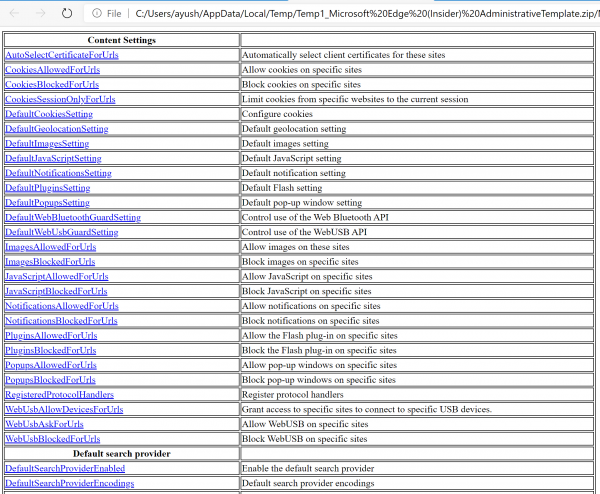
الگوهای خط مشی گروه(Group Policy Templates) برای مرورگر Edge
شایان ذکر است که این الگوهای خط مشی گروه(Group Policy Templates) فقط به زبان انگلیسی(English) (نسخه آمریکایی) در دسترس هستند و نهایی نیستند. آنها به طور مداوم به روز می شوند و به بهینه ترین نسخه اصلاح می شوند زیرا نسخه به طور کلی در دسترس است.
1] دانلود آخرین نسخه از الگوهای خط مشی گروه(Group Policy Templates)
می توانید آخرین نسخه فعلی قالب های خط مشی گروه(Group Policy) را از سرورهای رسمی مایکروسافت دریافت کنید. (Microsoft)به اینجا بروید(Go here) و روی دکمه Download Policy template file کلیک کنید.
برای اطلاع از جدیدترین اخبار مربوط به توسعه این الگوهای خط مشی گروهی(Group Policy Templates) ، لطفاً به صفحه اسناد رسمی Microsoft Edge در (Microsoft Edge)docs.microsoft.com مراجعه(docs.microsoft.com) کنید. کراس پلتفرم جدید Edge روی دستگاههای Windows ، macOS، iOS و Android اجرا میشود .
2] افزودن(Adding) این الگوهای خط مشی (Group Policy)گروه به ویرایشگر خط مشی گروه(Group Policy Editor)
بستهای که دانلود میکنید حاوی سیاستهای (Policies)گروهی(Group) برای Windows 10 و macOS است. پوشهای به نام windows را به صورت محلی در رایانه خود استخراج کنید.
ویرایشگر خط مشی گروه(Group Policy Editor) را باز کنید . روی Computer Configuration > Administrative Templates کلیک راست(Right-click) کرده و Add/Remove Templates.
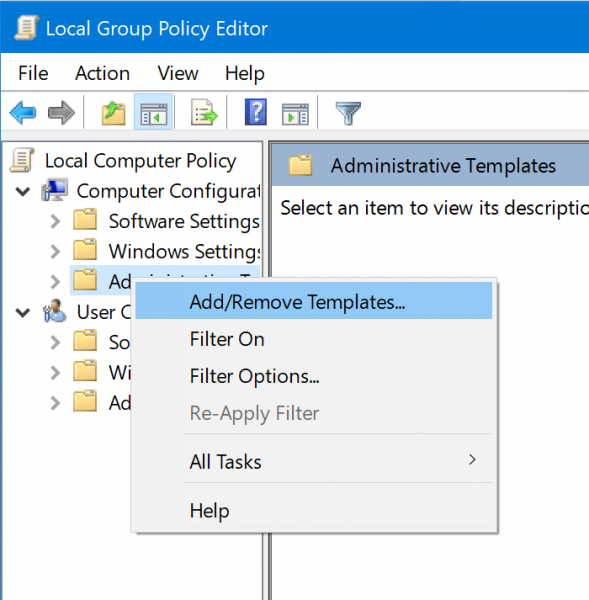
Add را انتخاب کنید و به مسیر زیر در داخل پوشه ویندوز استخراج شده بروید: (windows )windows\adm\en-US
msedge.adm را(msedge.adm) انتخاب کنید
Add/Remove Templates… را ببندید .
اکنون تمام سیاست های گروه(Group Policies) را در مسیر زیر پیدا خواهید کرد:
User Configuration > Administrative Templates > Classic Administrative Templates.
همچنین یک فایل HTML شامل تمام خط مشی های فهرست شده برای ترجیح کاربر است.
3] چیزهایی که فرد باید بداند
مایکروسافت(Microsoft) نکات زیر را ذکر کرده است که انتظار دارد کاربر بداند:
- این کار در حال پیشرفت است. ما این پیشنویس اولیه را برای بازخوردتان با شما به اشتراک میگذاریم، اما این فهرست از هماکنون تا نسخه نهایی ما تغییر میکند و خطمشیها براساس بازخورد اضافه، حذف یا تغییر میکنند.
- فایل HTML شامل هر دو خط مشی مک(Mac) و ویندوز(Windows) است.
- سیاستهای مدیریت بهروزرسانیها شامل نمیشوند. آنها در یک فایل قالب اداری جداگانه قرار خواهند گرفت.
- اینها فقط به زبان انگلیسی(English) (ایالات متحده) هستند. ما در حال کار بر روی بومی سازی توضیحات و اسناد خط مشی قبل از انتشار نهایی خود هستیم.
(New Group Policy)تنظیمات جدید خط مشی گروه Microsoft Edge در دسترس است
مایکروسافت اکنون یک صفحه اختصاصی دارد(has a dedicated page) که در آن اطلاعاتی درباره ویژگیهای جدید و بهروزرسانیهای غیر امنیتی ارائه میکند. در آخرین به روز رسانی، شانزده سیاست جدید به کانال مایکروسافت اج پایدار(Microsoft Edge Stable Channel) اضافه شده است . سرپرستان فناوری اطلاعات یا کاربران Admin میتوانند بهطور دستی تنظیمات Group Policy را برای (Group Policy)Edge ( Chromium ) دانلود کرده و آنها را با خطمشیهای موجود ادغام کنند.

برای دانلود قالب های اداری(Administrative Templates) به روز شده ، باید به صفحه فرود Microsoft Edge Enterprise بروید. (Microsoft Edge Enterprise)در آنجا میتوانید کانال یا ساخت، پلتفرم را انتخاب کنید و روی پیوند دریافت فایلهای سیاست(Get Policy Files) کلیک کنید . لینک در کنار دکمه دانلود قرار دارد که مرورگر Edge را دانلود می کند. (Edge)برای دانلود Group Policy Settings Edge(Group Policy Settings Edge) حتما روی پیوند کنار آن کلیک کنید(Make) .
یک فایل CAB را دانلود می کند که باید در پوشه Policy استخراج شود یا فایل msedge.admx را در پوشه (msedge.admx )PolicyDefinition کپی می کند .
مثال: %systemroot%sysvoldomainpoliciesPolicyDefinitions.
یا می توانید از ویرایشگر Group Policy برای وارد کردن قالب های Microsoft Edge استفاده کنید.(Group Policy Editor to import the Microsoft Edge templates.)
در اینجا لیستی از شانزده سیاست جدید موجود برای نسخه پایدار 80 آمده است(Version 80)
- AlternateErrorPagesEnabled – هنگامی که یک صفحه وب یافت نمی شود، صفحات مشابه را پیشنهاد دهید.(Suggest)
- DefaultInsecureContentSetting – کنترل(Control) استفاده از استثناهای محتوای ناامن.
- DNS InterceptionChecksEnabled – بررسی های رهگیری DNS فعال است.
- HideFirstRunExperience – تجربه (HideFirstRunExperience – Hide)اولین اجرا(First-run) و صفحه نمایش را مخفی کنید .
- InsecureContentAllowedForUrls – اجازه(InsecureContentAllowedForUrls – Allow) دادن به محتوای ناامن در سایت های مشخص شده.
- InsecureContentBlockedForUrls –(InsecureContentBlockedForUrls – Block) محتوای ناامن را در سایت های مشخص مسدود کنید.
- Legacy SameSite CookieBehavior Enable d – تنظیم رفتار پیش فرض کوکی SameSite قدیمی را (SameSite)فعال کنید.(Enable)
- LegacySameSiteCookieBehaviorEnabledForDomainList –(LegacySameSiteCookieBehaviorEnabledForDomainList – Revert) به رفتار قدیمی SameSite برای کوکی ها در سایت های مشخص شده برگردید.
- PaymentMethodQueryEnabled – به وبسایتها اجازه دهید(Allow) تا روشهای پرداخت موجود را جستجو کنند.
- PersonalizationReportingEnabled – با ارسال سابقه مرور به مایکروسافت ، (Microsoft)امکان(Allow) شخصی سازی تبلیغات، جستجو و اخبار را فراهم کنید.
- PinningWizardAllowed – اجازه پین(PinningWizardAllowed – Allow Pin) کردن به جادوگر نوار وظیفه.
- SmartScreenPuaEnabled – Microsoft Defender SmartScreen را پیکربندی(Configure Microsoft Defender SmartScreen) کنید تا برنامههای ناخواسته را مسدود کند.
- TotalMemoryLimitMb –(TotalMemoryLimitMb – Set) برای مگابایت حافظه که یک نمونه مایکروسافت اج(Microsoft Edge) می تواند استفاده کند، محدودیت تعیین کنید.
- WebAppInstallForceList -(– Configure) لیستی از برنامه های وب(Web Apps) نصب شده اجباری را پیکربندی کنید .
- WebComponentsV0Enabled – Web Components v0 API را(API) تا M84 دوباره فعال کنید .
- WebRtcLocalIpsAllowedUrls – مدیریت قرار گرفتن در معرض آدرس های IP محلی توسط WebRTC .
برخی از این سیاست ها بسیار جالب هستند
- DNSInterceptionChecksEnabled: می توان از آن برای غیرفعال کردن بررسی های رهگیری DNS استفاده کرد. (DNS)این بررسیها تلاش میکنند کشف کنند که آیا مرورگر پشت پراکسی است که نامهای میزبان ناشناخته را هدایت میکند یا خیر.
- DefaultInsecureContentSetting: به کاربران اجازه می دهد تعیین کنند که آیا کاربران می توانند استثناهایی را برای اجازه دادن به محتوای ترکیبی برای سایت های خاص اضافه کنند. اگر سایتهایی دارید که هم محتوای امن و هم ناامن ارائه میدهند، میتوانید آن را فعال کنید.
تیم Edge همچنین NewTabPageCompanyLogo را منسوخ کرده است،(deprecated the NewTabPageCompanyLogo,) که به IT اجازه میدهد لوگوی شرکت صفحه برگه جدیدی را تنظیم کند. آنها همچنین دو مشکل را حل کرده اند(resolved two issues) . One هیچ مشکل صوتی با محیط Citrix را حل نکرد . دومین(Second) جایی که مایکروسافت اج(Microsoft Edge) و مایکروسافت(Microsoft Edge) اج قدیمی تجربه کنار هم باعث شکسته شدن پیوندهای قدیمی و خرابی می شوند.
امیدوارم انتشار این الگوهای خط مشی گروه برای مرورگر جدید (Group Policy)مایکروسافت اج کرومیوم(Microsoft Edge Chromium) برای شما مفید باشد.
بخوانید(Read) :
- صفحه گسترده مرجع تنظیمات خط مشی گروه و الگوهای ADMX برای ویندوز 11
- نحوه نصب یا بهروزرسانی الگوهای مدیریتی خط مشی گروه (ADMX)(Install or Update Group Policy Administrative Templates (ADMX)) .
Related posts
Group Policies برای پیکربندی تغییر مسیر به Microsoft Edge
Stop Windows 10 از پیش بارگذاری Microsoft Edge در Startup
سایت های تغییر مسیر از اینترنت اکسپلورر به Microsoft Edge با استفاده از Group Policy در Windows 10
غیر فعال کردن Developer Tools در Edge با استفاده از Registry or Group Policy
روشن یا خاموش کردن خواب Tabs در Edge با استفاده از Registry or Group Policy
نحوه نصب افزونه ها در Microsoft Edge browser
نحوه ارسال Tabs به دستگاه های دیگر با Microsoft Edge
نحوه غیر فعال کردن و یا توقف Video Autoplay در Microsoft Edge
چگونگی فعال کردن یا غیر فعال کردن Download Flyout جدید در Microsoft Edge
نحوه جلوگیری از تغییرات در علاقه مندی ها در Microsoft Edge در Windows 10
فعال کردن System Print Dialog در Microsoft Edge در Windows 10
چگونه به فعال کردن Audio Sandbox در Edge browser
Access & use Microsoft Edge در مورد صفحه پرچم بر روی ویندوز 10
چگونه به استفاده از Kids mode در Microsoft Edge browser
نحوه استفاده از Smart Copy در Microsoft Edge
چگونه دوباره نصب یا بازنشانی Microsoft Edge browser در ویندوز 10
نحوه بازی Surf Game جدید در Microsoft Edge
غیرفعال کردن همگام سازی برای همه User Profiles در Microsoft Edge با استفاده از Registry
ایجاد یک میانبر برای باز کردن Microsoft Edge browser در InPrivate mode
نحوه حذف دکمه MENU Extensions از Microsoft Edge toolbar
